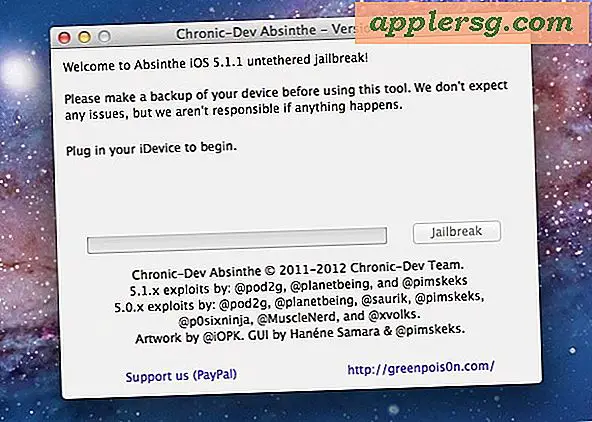Tips Sederhana untuk Meningkatkan Masa Pakai Baterai untuk Mac dengan OS X El Capitan & Yosemite

Beberapa pengguna Mac telah mencatat bahwa masa pakai baterai MacBook Air dan MacBook Pro telah mengalami penurunan dengan Mac mereka menjalankan OS X El Capitan dan OS X Yosemite. Meskipun hal ini tidak memengaruhi semua pengguna, dan banyak persepsi tentang berkurangnya baterai kemungkinan karena penggunaan dan berbagai fitur, ada beberapa perubahan pengaturan mudah yang dapat dilakukan pengguna untuk berpotensi meningkatkan lamanya baterai Mac portabel mereka berakhir dengan versi terbaru OS X.
Pertama dan terutama, jika masa pakai baterai buruk sekali-sekali, terutama tepat setelah sistem reboot atau menghubungkan hard drive eksternal, solusinya mungkin sesederhana membiarkan Spotlight berjalan. Tidak ada hubungannya dengan itu selain menunggu, meskipun jika Anda ingin Anda dapat menonton proses Spotlight di Activity Monitor. Juga, cukup mengaktifkan indikator baterai di OS X adalah cara yang baik untuk mengawasi berapa banyak sisa masa pakai baterai di Mac Anda, dan apakah itu benar-benar terkena dampak atau tidak.
Akhirnya, Anda akan menemukan bahwa beberapa tips ini juga dapat mempercepat Yosemite sedikit, yang dapat membuat penyesuaian sederhana ini sangat membantu untuk pengguna Mac pada perangkat keras portabel yang lebih tua.
Matikan Eye Candy
Berbagai efek visual transparan di OS X El Capitan dan Yosemite memerlukan sumber daya sistem untuk merender, dan peningkatan penggunaan sumber daya dapat memengaruhi masa pakai baterai. Ini akan menjadi kurang penting pada beberapa Mac, tetapi dapat membuat perbedaan dan ini merupakan pengaturan pengaturan yang mudah dengan satu atau lain cara:
- Dari menu Apple, buka “System Preferences” dan pilih “Accessibility”
- Di bagian "Tampilan", centang "Kurangi transparansi" (atau Tingkatkan kontras)

Anda dapat memilih untuk hanya "Mengurangi transparansi" (yang secara efektif menonaktifkan efek transparan dari UI Mac) untuk hanya mematikan translucencies, atau untuk pengalaman yang umumnya lebih mudah pada mata, gunakan "Meningkatkan kontras", yang terutama meningkatkan visual perbedaan antara layar elemnts sementara juga menonaktifkan efek transparan yang terlihat di menu, windows, dan sidebars.
Hentikan Pembaruan Otomatis
Meskipun sebagian besar pengguna harus tetap mengaktifkan Pembaruan Otomatis (kecuali jika Anda benar-benar pandai mengingat untuk memperbarui OS X dan aplikasi Anda secara manual), menonaktifkan fitur-fitur ini dapat menyebabkan peningkatan masa pakai baterai dengan mengurangi aktivitas latar belakang.
Ada beberapa bagian Pembaruan Otomatis, tetapi dua yang harus Anda fokuskan untuk keperluan baterai adalah pembaruan Sistem OS X otomatis dan Pembaruan Aplikasi otomatis - sangat tidak disarankan untuk menonaktifkan fitur pembaruan data dan keamanan otomatis, yang dapat mendorong perbaikan keamanan penting ke Mac.
- Di System Preferences, buka "App Store"
- Hapus centang "Unduh pembaruan yang baru tersedia di latar belakang"
- Hapus centang "Instal pembaruan aplikasi"
- Hapus centang "Instal pembaruan OS X"

Ingat, dengan melakukan ini, Anda perlu memeriksa secara manual App Store untuk versi OS X yang baru dan untuk pembaruan untuk aplikasi Anda.
Nonaktifkan Fitur Lokasi yang Tidak Terpakai
Banyak aplikasi ingin menggunakan lokasi Anda untuk kenyamanan (dan alasan lainnya), tetapi jika Anda tidak menggunakan atau peduli dengan fitur yang digerakkan oleh lokasi tersebut, menonaktifkan yang tidak Anda perlukan dapat membantu memperpanjang masa pakai baterai.
- Dari System Preferences, buka "Keamanan & Privasi" dan pilih tab "Privasi"
- Dari sisi kiri, pilih "Layanan Lokasi"
- Nonaktifkan kemampuan lokasi untuk aplikasi yang tidak Anda perlukan fungsinya (sebagai alternatif, Anda dapat menonaktifkannya semua dengan menghapus centang pada kotak centang "Aktifkan Layanan Lokasi" utama)
- Klik "Detail" di samping 'Layanan Sistem' dan tinjau opsi lokasi di sana juga

Efeknya di sini tidak sekuat yang seharusnya untuk menonaktifkan Layanan Lokasi di iOS pada iPhone, tetapi itu masih membuat perbedaan.
Turunkan Kecerahan Layar
UI OS X El Capitan dan OS X Yosemite benar-benar cukup terang, dan menurunkan kecerahan layar pada perangkat apa pun, Mac, PC, Android, iPhone, adalah salah satu hal paling signifikan yang dapat Anda lakukan untuk meningkatkan panjangnya masa pakai baterai. OS X Yosemite tidak berbeda dalam hal ini, jadi jika Anda dapat menangani layar redup, matikan menggunakan keyboard Anda (biasanya tombol F1 dan F2).

Lihat Meter Pengukur Aktivitas Dampak Energi
Activity Monitor sekarang akan memberi tahu Anda apa aplikasi dan proses yang menggunakan banyak energi dalam bentuk CPU, aktivitas disk, penggunaan RAM, dll. Ini adalah metode yang lebih canggih dalam menggunakan menubar untuk segera melihat aplikasi apa yang menggunakan baterai Mac, karena daftar semua proses dan tugas yang dapat menjadi energi lapar:
- Tekan Command + Spacebar untuk membuka Spotlight dan ketik "Activity Monitor" diikuti dengan tombol Return untuk meluncurkan aplikasi itu
- Klik tab "Energi"
- Urutkan berdasarkan “Pengaruh Energi” untuk melihat aplikasi dan proses yang bertanggung jawab untuk mengonsumsi baterai di Mac

Aplikasi di bagian atas penggunaan Dampak Energi ini adalah yang paling bertanggung jawab atas baterai yang menguras Mac. Terkadang ini adalah aplikasi yang Anda gunakan, terkadang tidak. Keluar dari aplikasi yang tidak perlu Anda buka, atau kelola sumber dayanya dengan menutup jendela dan tugas yang tidak diperlukan sebagaimana mestinya. Anda dapat menemukan detail lebih lanjut tentang penargetan proses pemonopoli baterai di OS X di sini. Ini dapat dilakukan lanjutan, jadi pengguna rata-rata mungkin ingin berhenti dari aplikasi yang terbuka, menyalakan ulang Mac, lalu meluncurkan aplikasi individual seperlunya, yang seringkali dapat menyelesaikan masalah baterai dengan cara yang serupa tetapi kurang rumit.
Jika Anda ingin melangkah lebih jauh, Anda dapat membaca lebih banyak kiat baterai untuk laptop Mac untuk beberapa solusi yang lebih umum. Juga, perlu diingat bahwa banyak pengguna laptop Mac telah melaporkan peningkatan masa pakai baterai dengan OS X El Capitan dan OS X Yosemite, yang mungkin menunjukkan bahwa perubahan dalam umur panjang baterai terkait dengan penggunaan individu dan preferensi sistem.




![iOS 7 Jailbreak Evasi0n 7 Sekarang Tersedia [Tautan Unduhan]](http://applersg.com/img/ipad/167/ios-7-jailbreak-evasi0n-7-now-available.jpg)